单元格行高怎么设置
时间:2020-09-13 05:00:07
作者:重庆seo小潘
来源:
单元格行高怎么设置? 如图一张表,全选,全选的快捷键是Ctrl+A。全选之后第一种方法是直接用鼠标放到最前面的竖栏上,放在数据与数据之间交叉的框上,会出现一个+字的符号。 这个时候点击鼠标左键拉动,就可以设置数据行之间的间距了,拉到自己认为差不多的

单元格行高怎么设置?
如图一张表,全选,全选的快捷键是Ctrl+A。全选之后第一种方法是直接用鼠标放到最前面的竖栏上,放在数据与数据之间交叉的框上,会出现一个+字的符号。
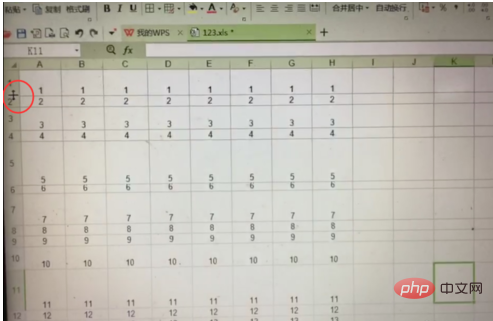
这个时候点击鼠标左键拉动,就可以设置数据行之间的间距了,拉到自己认为差不多的时候就可以了。放开鼠标,你会发现,表格里数据每一行的兼具都是一样的了。
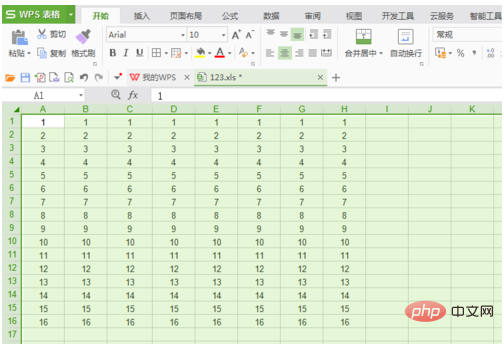
全选数据,然后将鼠标放在数据框交叉地方,出现符号之后用鼠标双击左键,单元格的间距,系统会自动调整成一样的。
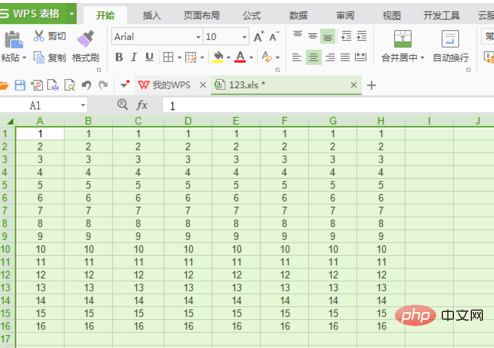
数据全选之后单击右键,选择行高,会出现一个框框,让你设置行高,在这里输入自己想要的行高之后确定就可以了,如果觉得行高太大或者大小,那么可以再使用第一种方法或者第二种方法再进行设置。
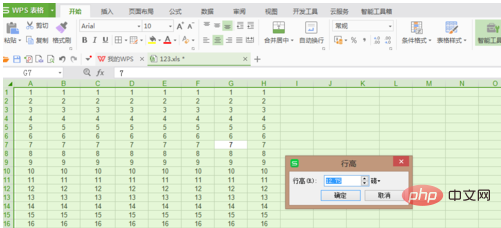
设置表格左右单元格的间距方法和上面小编说到的方法一样,第二种方法,设置的时候是列宽。

设置好之后的行高和列宽之后,再看表格中的数据,这样看起来是不是好看多了呢。动动鼠标就能解决,很容易的哦。
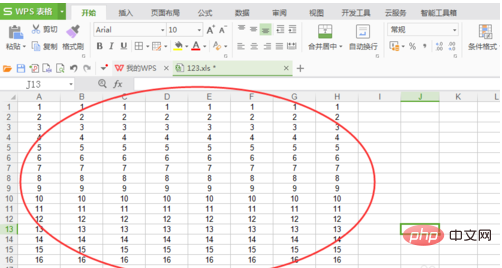
更多Excel相关技术文章,请访问Excel教程栏目进行学习!以上就是单元格行高怎么设置的详细内容,更多请关注小潘博客其它相关文章!


